使用虚拟机可以大大提高您的生产率。但是通常存在一个症结所在:将文本或文件从主机PC复制到来宾,反之亦然。
问题是,它并不像最初看起来那样困难。以下是使用VirtualBox或VMware在VM客户操作系统和主机PC之间传输文件的方法。
如何在主机PC和虚拟机之间共享数据

虚拟计算机是模拟安装操作系统(OS)所需的硬件的软件环境。一般来说,这使您可以像应用程序一样在现有操作系统上安装操作系统。
我们的虚拟机指南对此进行了更详细的说明。
您不会对于在主机PC和虚拟机中运行的任何客户机操作系统之间共享数据的选项感到惊讶。您可能会感到惊讶的是,它们的设置非常棘手。您可以选择以下选项:
很显然,每个选项最适合特定类型的数据。例如,复制和粘贴最适合共享文本和小文件,例如将代码从主机PC上的浏览器复制到来宾OS的终端会话中。
下面,我们将讨论共享在Oracle VirtualBox和VMware Workstation Player上运行的虚拟机上使用这三种方法处理数据。
复制和粘贴数据
最简单的选择是从主机PC复制数据并将其粘贴进入访客虚拟机的窗口。或从来宾VM复制并复制到主机上的打开文件浏览器中。
谢谢,是的。
如果您使用的是VirtualBox,并且虚拟机正在运行,请选择 Devices> Drag并拖放。在这里,您可以选择主机到访客,访客到主机和双向。还有一个默认选项“禁用"。为了获得最佳效果,请使用 Bidirectional 。
就是这样。
对于VMware用户,您需要首先安装VMware Tools。包,其中包含其他功能。您可以通过 VM>安装VMware Tools 开始。如果尚未下载VMware Tools,将给出相应的说明。
然后您可以在 VM>设置>选项中启用复制和粘贴。强>。选择来宾隔离,然后启用复制和粘贴并通过确定进行确认。
在来宾和主机之间共享数据这种方式的系统最适合较小的文件。您可能还会共享文本字符串,URL之类的东西。但是,请避免使用大文件-您还有其他选择。
USB记忆棒
使用USB记忆棒在两台物理计算机之间传输数据是一个历史悠久的传统。在2000年代初期,USB闪存驱动器基本上取代了3.5英寸的软盘。
但是如何使用USB驱动器在虚拟机和主机PC之间共享数据?
要为了能够从VirtualBox中访问USB设备,您需要启用USB访问。为此,需要从www.virtualbox.org/wiki/Downloads获得VirtualBox扩展包。
完成此操作后,插入要使用的USB设备。接下来,打开VirtualBox并单击文件>首选项,然后单击扩展名并单击 + 。浏览到下载的扩展包,单击打开,然后在出现提示时,安装。按照提示完成过程。然后,您可以在设置> USB 中检查以确认USB已启用。
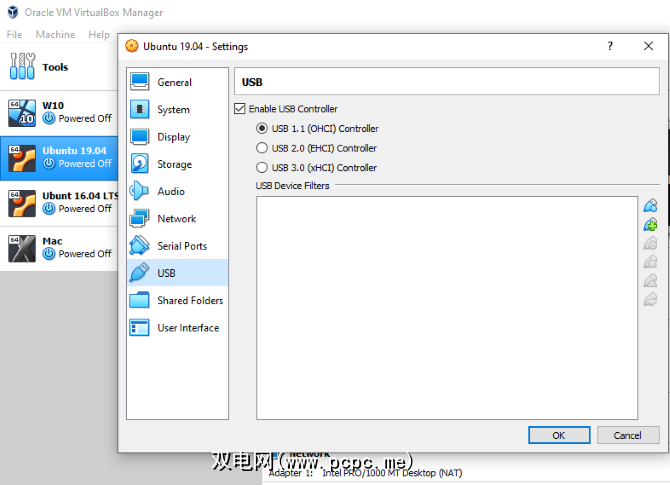
添加了USB支持后,您需要启用它。在VirtualBox主窗口中,右键单击要使用的VM,然后选择设置> USB 。单击 + ,然后浏览至USB设备。启动VM时它将可用。可以用相同的方式添加其他驱动器。
使用VMware,当连接USB设备且VM是活动窗口时,将检测到该设备。但是,在这种情况下,主机PC不会检测到它。为此,请删除驱动器,最小化VM,然后重新连接。
这很简单,但是如果您忘记了USB记忆棒连接到哪个操作系统,则会变得混乱。
这该选项最适合大文件。当然,您会受到USB设备容量的限制,因此请记住这一点。无论使用哪种VM软件,都建议在主机和来宾虚拟机上安全弹出USB设备。
创建共享驱动器
您的第三个选项是在来宾VM可以访问的主机PC。这意味着将您的PC硬盘驱动器的一部分指定为可通过本地网络访问。通过此设置,VM可以连接到网络并访问驱动器。
尽管物理上都在同一台计算机上,但这为虚拟机数据共享增加了更大的容量。
您应该已经下载了VirtualBox Guest Additions。这应该通过设备>安装来宾添加程序进行安装,在此处应浏览相应的EXE文件。按照步骤进行操作,选择默认选项,然后完成。
启动VirtualBox,然后打开设备>共享文件夹>共享文件夹设置。单击+,然后在文件夹路径中单击箭头,然后选择其他。在主机操作系统上浏览要用作共享的文件夹,突出显示它,然后选择文件夹。

在“添加共享"窗口中,为共享命名(在来宾OS中与在主机OS中保持相同的名称是明智的)。选中自动挂载和设为永久,然后确定。
在来宾操作系统中,您将找到共享集在通常的位置共享网络。例如,在Windows 10中,它将位于Windows资源管理器中的“网络位置"下。
在默认情况下,VMware中启用了通过驱动器共享数据。您需要做的就是遵循特定于操作系统的常规步骤来设置网络共享。例如,如果您运行Windows作为主机,而Linux作为来宾OS,请按照以下步骤在Windows和Linux之间共享文件。
这将适用于Windows,Linux和BSD。
请注意,免费的VMware Player中不提供文件夹共享。
虽然这是设置最复杂的选项,但您可以轻松共享较大的文件。这些可能包括安装程序,磁盘映像文件和高分辨率视频。
共享数据以最大程度地提高虚拟机的生产力
不是每个人都需要使用虚拟机,但是我们这些人几乎总是需要共享数据。如果您没有将文件从主机复制到来宾操作系统,则有理由从VM复制数据。通常,这是在您要销毁VM并希望备份数据的时候。
学习如何在VM与主机OS之间共享数据将有助于增加VM的使用量。这些提高虚拟机性能的技巧也将有所帮助。
标签: 虚拟机 VirtualBox









